Wydano elementarny system operacyjny 6 Odin. Ta nowa wersja Elementary Os 6 jest oparta na Ubuntu 20.04 LTS. Jeśli korzystasz z Elementary OS 5 od dłuższego czasu, z przyjemnością dowiesz się, że nadszedł czas na aktualizację.
Niestety, nie ma oficjalnej ścieżki aktualizacji z Elementary OS 5 do wersji 6. W rezultacie musisz usunąć instalację systemu OS 5 i zastąpić ją nową instalacją systemu OS 6.

Uwaga: podstawowy system operacyjny wymaga co najmniej dwurdzeniowego 64-bitowego procesora, 4 GB pamięci RAM i 15 GB miejsca na dysku twardym. Więcej informacji o wymaganiach systemowych znajdziesz na oficjalnej stronie .
Pobieranie podstawowego systemu operacyjnego 6
Elementary OS 6 musi zostać pobrany, zanim będzie można go zainstalować w dowolnym systemie. Aby pobrać Elementary OS 6, przejdź do oficjalnej strony internetowej Elementary OS . Po wejściu na stronę znajdź sekcję „Płać ile możesz”.
Jeśli chcesz przyczynić się do projektu Elementary OS, podaj swoją cenę. Jednak płatność nie jest wymagana. Wpisz „0$” w polu ceny. Gdy to zrobisz, pojawi się przycisk pobierania.
Gdy pojawi się przycisk pobierania, kliknij go. Po wybraniu przycisku pobierania pojawi się okno „Wybierz pobieranie”. Wybierz niebieski przycisk „Pobierz”, aby pobrać plik ISO Elementary OS 6 za pomocą przeglądarki. Alternatywnie, kliknij link magnes, aby pobrać za pomocą klienta torrent.
Tworzenie instalatora USB dla podstawowego systemu operacyjnego 6
Elementary OS 6 jest dystrybuowany za pośrednictwem pliku ISO do pobrania na oficjalnej stronie internetowej Elementary OS. Ten plik ISO musi zostać sflashowany na dysk flash USB, aby zainstalować system operacyjny na dowolnym komputerze. Na szczęście stworzenie instalatora USB jest łatwe.
Instalator USB można utworzyć na wiele sposobów. W tym przewodniku skupimy się na aplikacji Etcher. Czemu? Etcher jest wieloplatformowy i działa w systemach Windows, Mac OS i Linux.
Aby zdobyć Etcher, przejdź na oficjalną stronę Etcher. Tam pobierz aplikację na komputer, zainstaluj ją i uruchom na pulpicie. Następnie postępuj zgodnie z instrukcjami krok po kroku poniżej.
Jeśli potrzebujesz pomocy przy instalacji Etcher na komputerze z systemem Linux, postępuj zgodnie z instrukcjami instalacji na stronie internetowej Etcher. Zawierają szczegółowe instrukcje, które pomogą Ci uruchomić aplikację.

Krok 1: Znajdź przycisk „Flash z pliku” w Etcher i kliknij go myszą. Po kliknięciu przycisku „Flashuj z pliku” pojawi się okno. Użyj okna, aby wyszukać plik ISO Elementary OS 6.
Krok 2: Podłącz dysk flash USB do portu USB. Następnie znajdź przycisk „Wybierz cel” i kliknij go, a następnie użyj menu, aby znaleźć dysk flash USB.
Krok 3: Znajdź „Flash!” i kliknij go myszą. Po wybraniu tego przycisku Etcher rozpocznie flashowanie pliku ISO Elementary OS 6 na dysk flash USB. Ten proces zajmie trochę czasu, więc bądź cierpliwy.
Po flashowaniu pliku ISO na dysk flash USB zamknij aplikację Etcher. Następnie uruchom ponownie komputer. Załaduj do systemu BIOS komputera i skonfiguruj go do uruchamiania z USB.
Jak zainstalować podstawowy system operacyjny 6
Aby zainstalować elementary OS 6 na komputerze, załaduj instalacyjny USB na swoim komputerze. Następnie postępuj zgodnie z instrukcjami krok po kroku poniżej.
Krok 1: Pierwszą rzeczą, którą musisz zrobić podczas instalacji Elementary OS 6 na komputerze, jest wybór języka. W menu języka w instalatorze podstawowego systemu operacyjnego wybierz preferowany język.
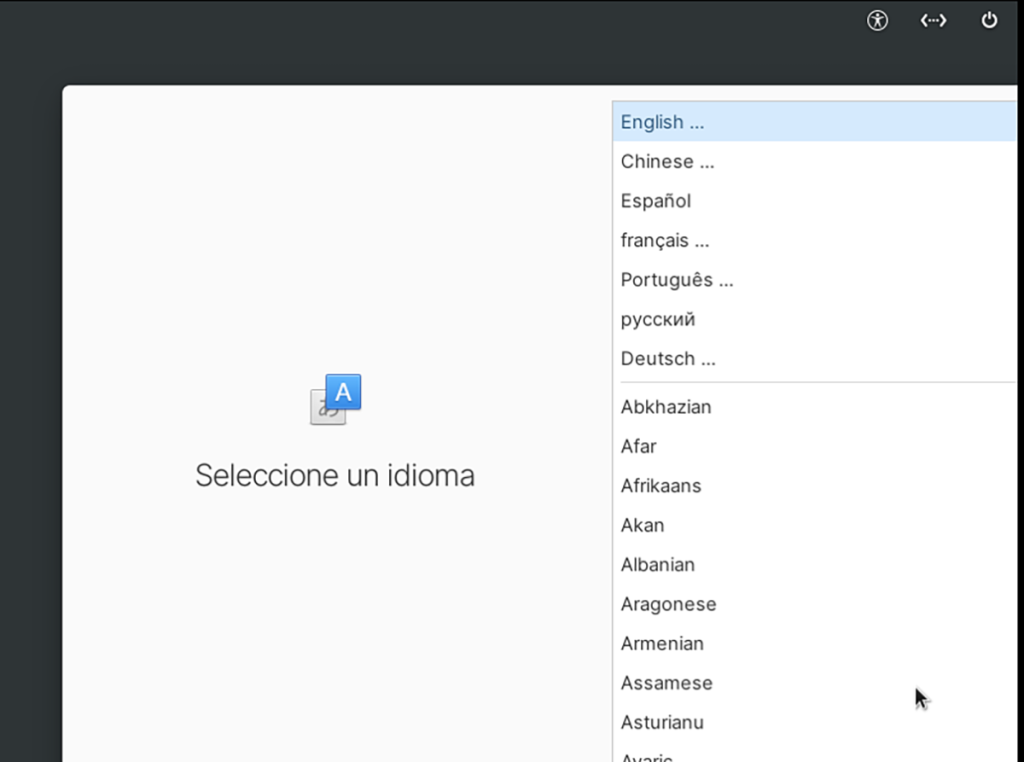
Kliknij przycisk na dole, aby przejść do następnej strony.
Krok 2: Musisz teraz wybrać układ klawiatury. Domyślnie Elementary OS 6 powinien wykryć to automatycznie. Jeśli jednak nie, przejrzyj menu i wybierz preferowany układ klawiatury.
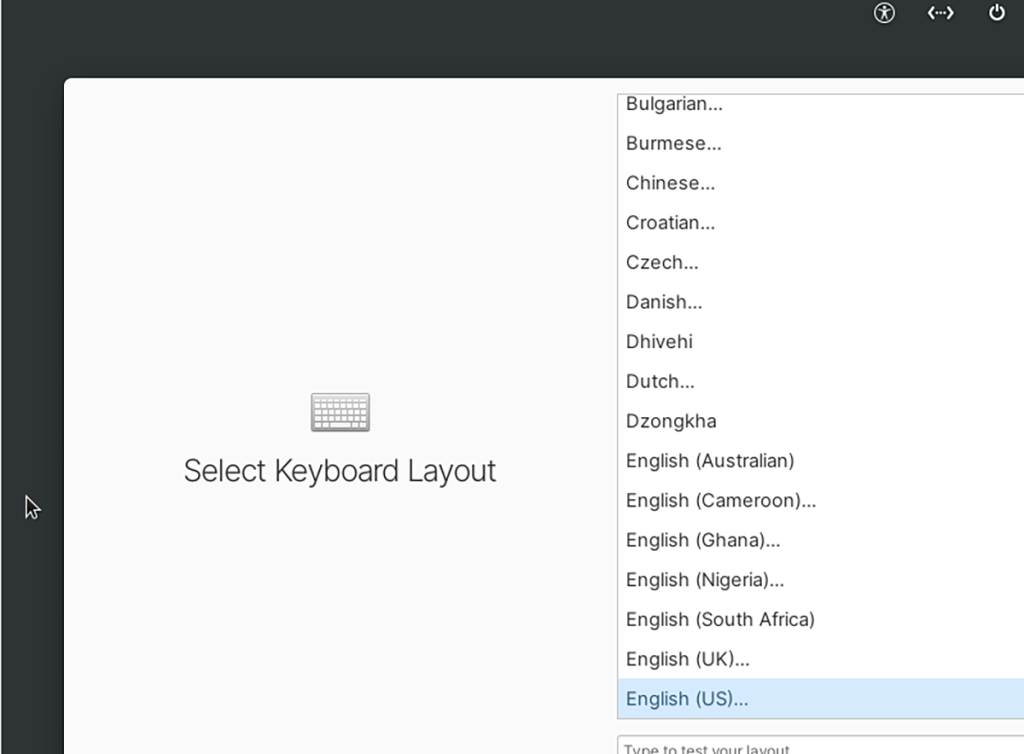
Krok 3: Po wybraniu układu klawiatury i języka w instalatorze pojawi się menu „Wypróbuj lub zainstaluj”. Ten instalator ma kilka opcji do wyboru. Te opcje to „Wypróbuj tryb demonstracyjny” (wypróbuj elementarny system operacyjny przed instalacją), „Wymaż dysk i zainstaluj” oraz „Instalacja niestandardowa (zaawansowane)”.
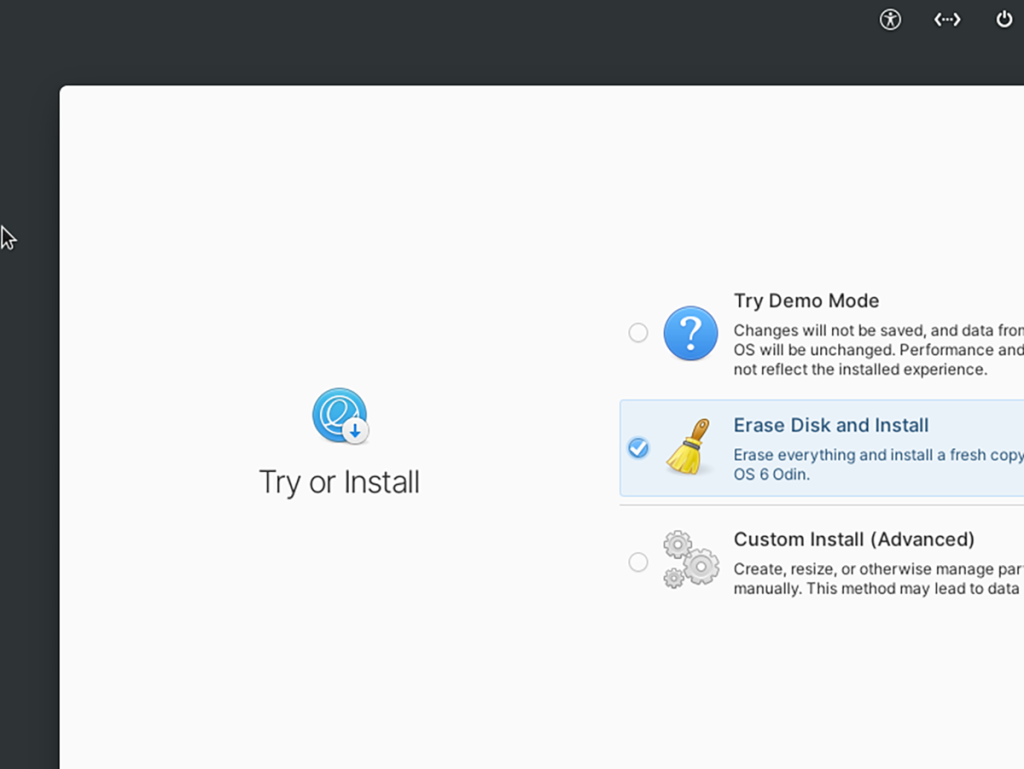
Wybierz przycisk „Wymaż dysk i zainstaluj”. Ta opcja pozwoli ci wymazać dysk twardy i zainstalować elementarny system operacyjny. Alternatywnie, jeśli chcesz uzyskać więcej opcji podczas instalacji, wybierz opcję "Instalacja niestandardowa (zaawansowane)".
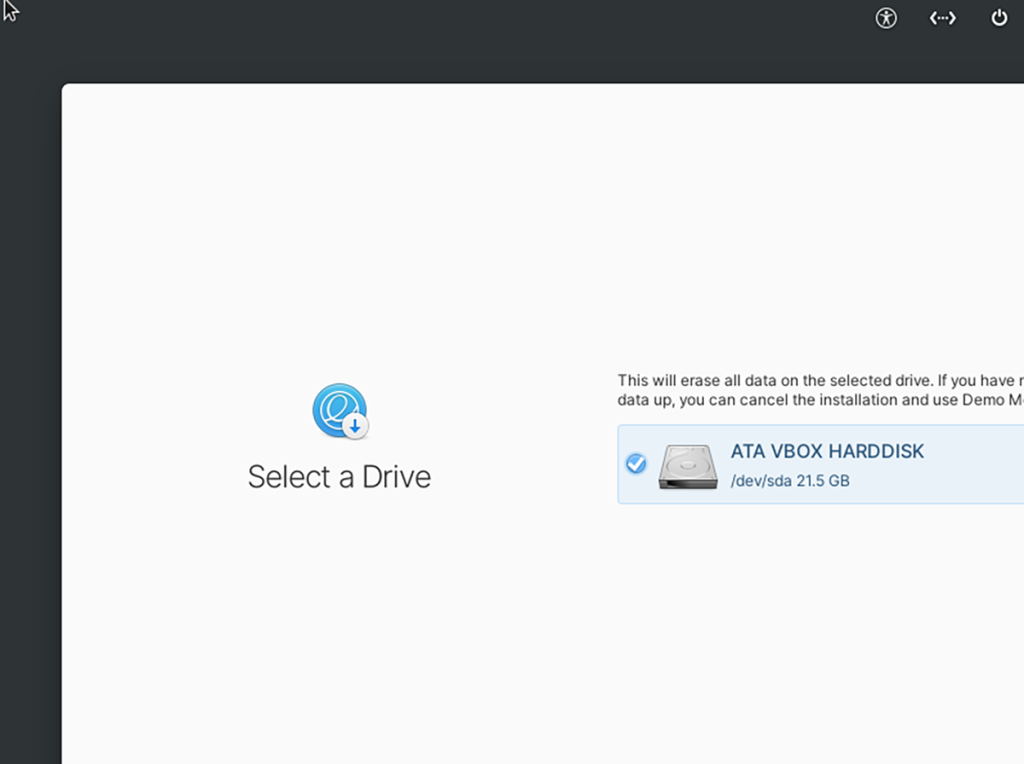
Krok 4: Po dokonaniu wyboru instalacji kliknij przycisk u dołu strony, aby kontynuować. Kiedy to zrobisz, Elementary OS rozpocznie instalację systemu operacyjnego na twoim komputerze.
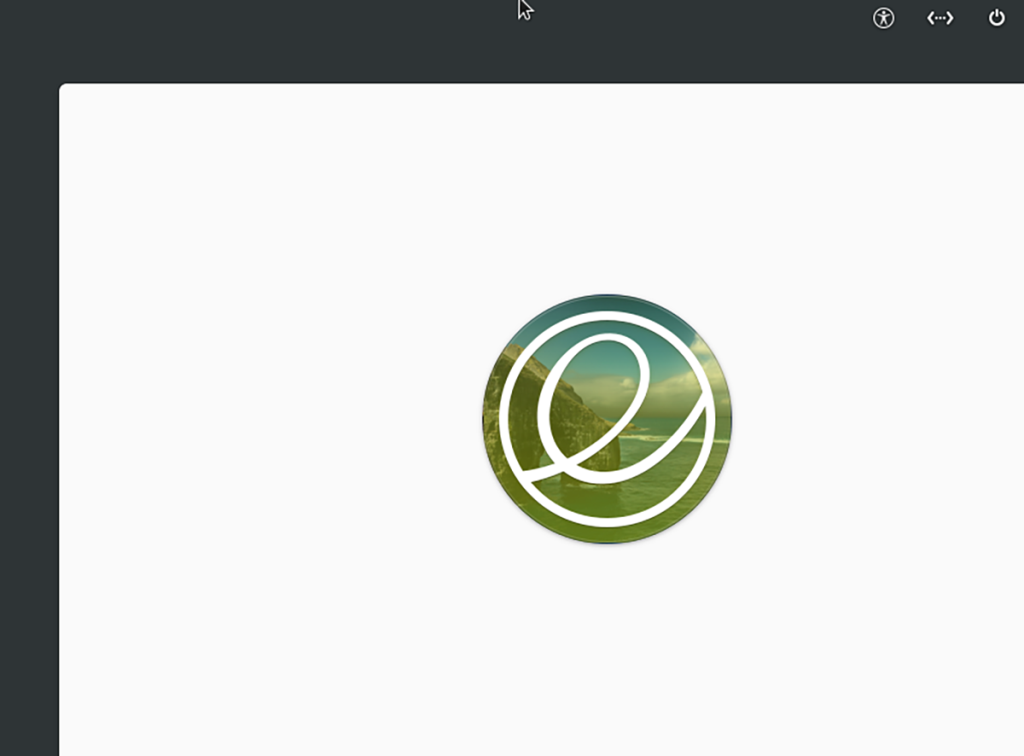
Instalacja nie będzie szybka. Powinno to zająć około 20 minut. Gdy elementary OS 6 zakończy instalację na komputerze, uruchom ponownie komputer. Następnie odłącz dysk flash USB od komputera.

Krok 5: Po ponownym uruchomieniu podstawowy system operacyjny 6 jest gotowy do użycia. Wybierz swoją nazwę użytkownika, wprowadź hasło i zaloguj się. Po zalogowaniu będziesz mógł korzystać z nowo zainstalowanego systemu operacyjnego.



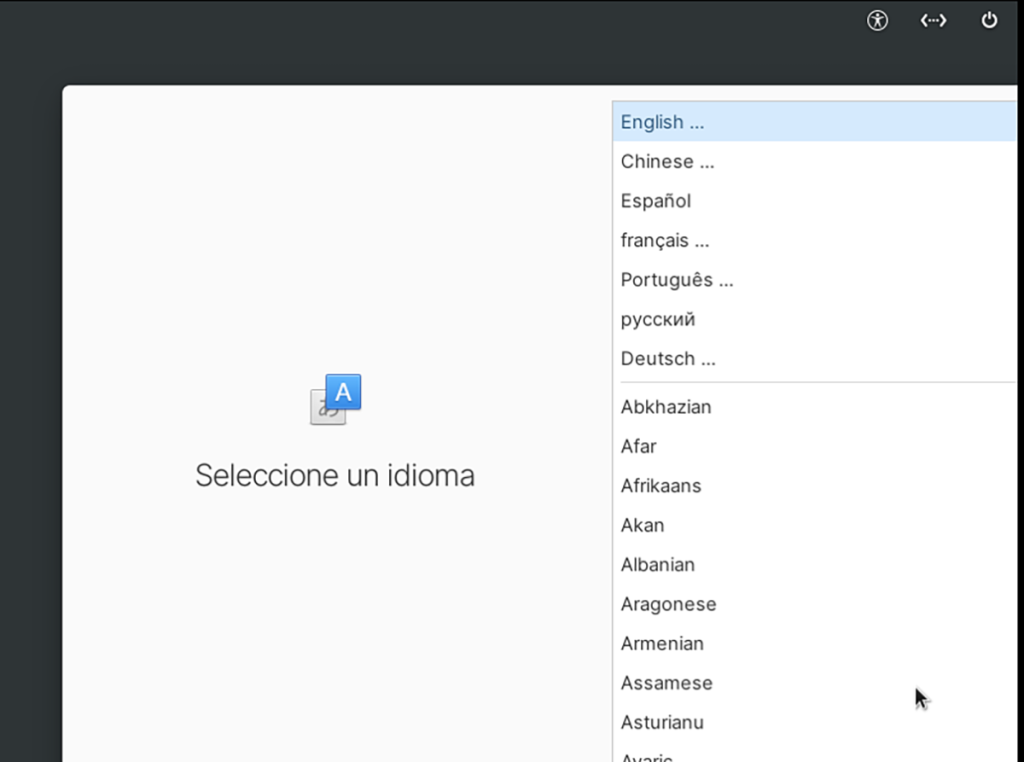
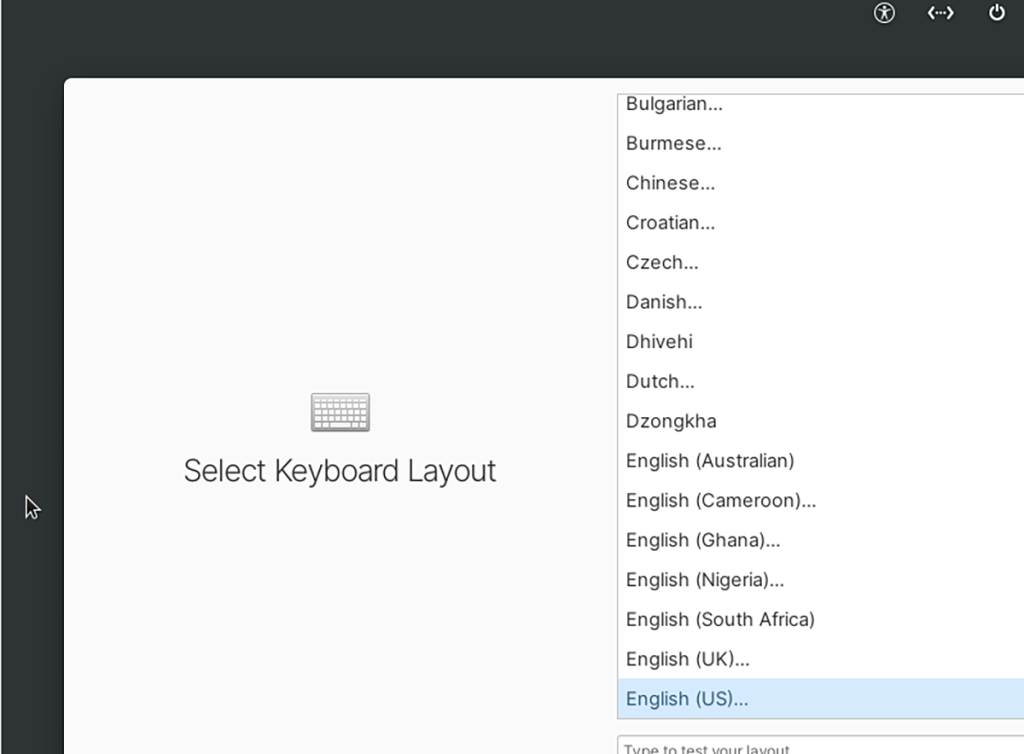
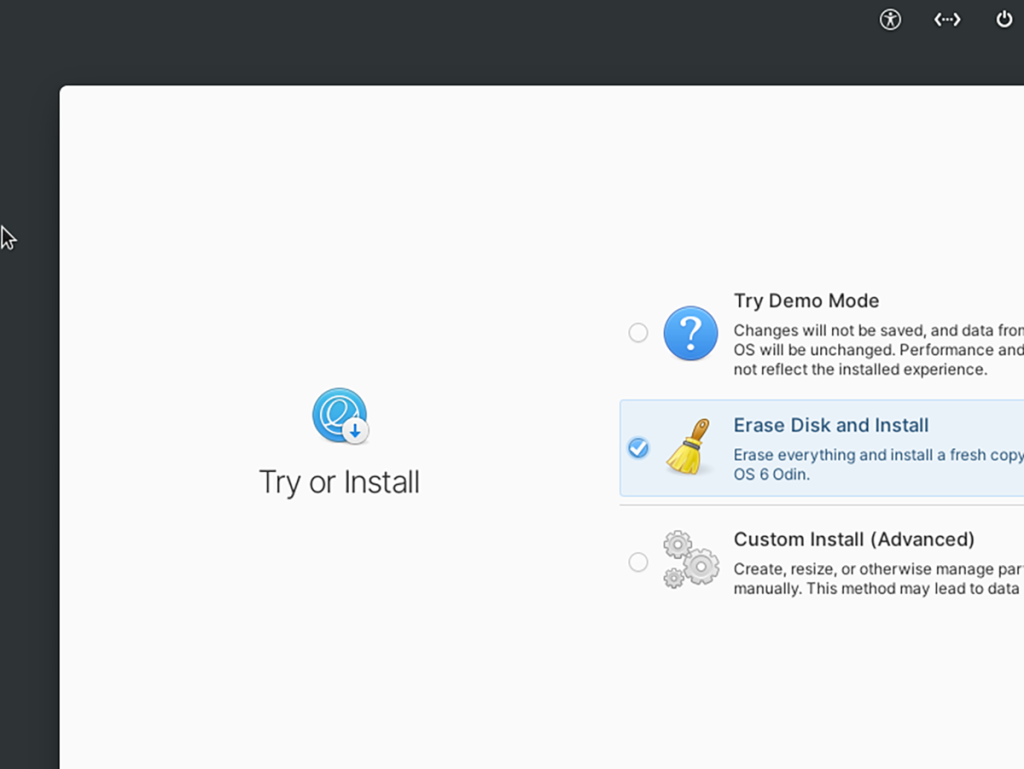
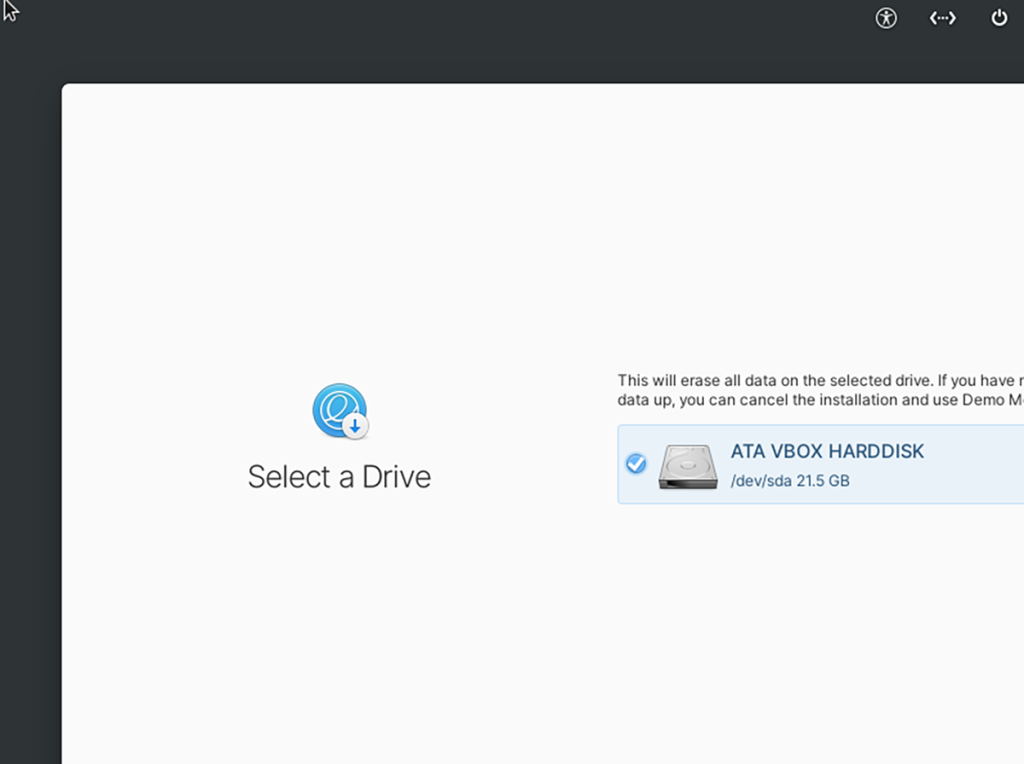
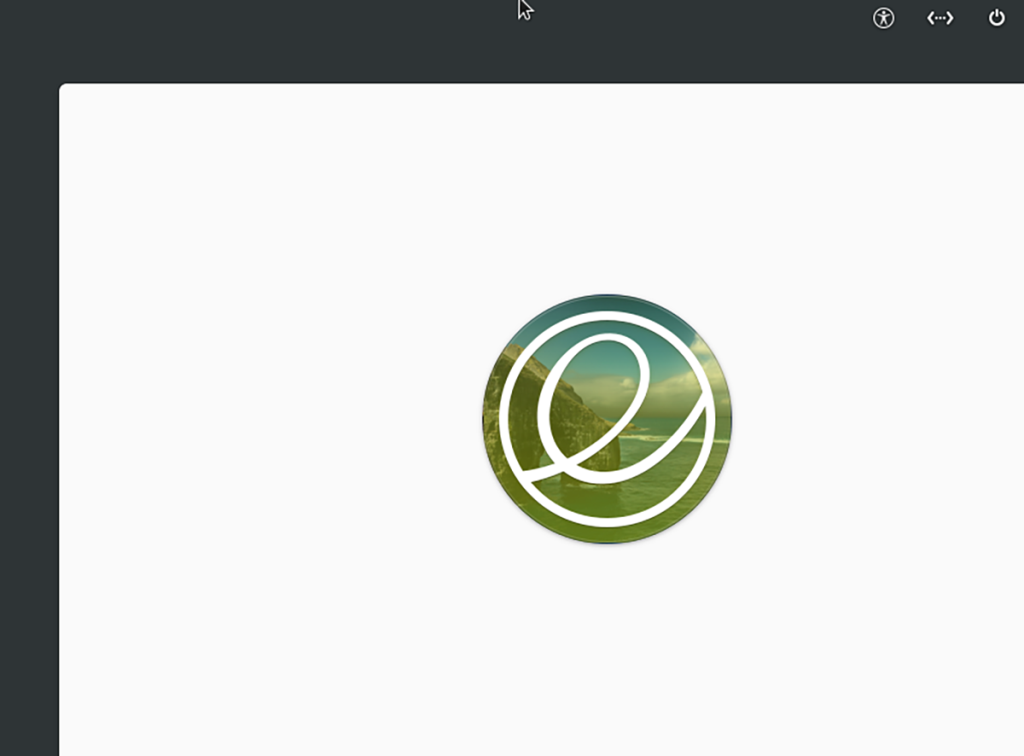





![Jak odzyskać utracone partycje i dane z dysku twardego [Poradnik] Jak odzyskać utracone partycje i dane z dysku twardego [Poradnik]](https://tips.webtech360.com/resources8/r252/image-1895-0829094700141.jpg)


